
Czy chciałeś kiedyś grać w gry Wii i GameCube na swoim komputerze? Podobnie jak Twoje ulubione systemy retro, jest emulator które mogą wykonać zadanie, a to się nazywa Delfin .
ZWIĄZANE Z: Jak grać w swoje ulubione gry NES, SNES i inne gry retro na komputerze za pomocą emulatora
Dolphin to emulator Wii i GameCube typu open source, który obsługuje większość gier na obie konsole. Dolphin może bardzo dobrze obsługiwać Twoją kolekcję gier Wii i GameCube w rozdzielczości 1080p na większości nowych komputerów, a nawet starsze systemy nadal mogą generować grywalne prędkości w standardowej rozdzielczości 480p (co jest natywną rozdzielczością GameCube). Instalacja Dolphina jest łatwa i możesz nawet zgrać własne gry z Wii, jeśli chcesz je samodzielnie przygotować.
Dlaczego Dolphin jest lepszy niż Wii
Po co to robić, jeśli masz już Wii? Policzę sposoby:
- Jeśli masz dobry sprzęt, możesz podkręcić ustawienia grafiki w starszych grach. W rzeczywistości nawet gry na GameCube, które miały maksymalnie 480p i utknęły w proporcjach 3: 4, bardzo dobrze skalują się do pełnego panoramicznego HD lub nawet 4K. Istnieją hacki, które pozwalają grom działać z prędkością 60 klatek na sekundę. Istnieje również wiele stworzonych przez społeczność pakiety tekstur i shaderów które znacznie poprawiają wygląd gry.
- Wszystkie twoje gry będą w jednym miejscu i ładują się niezwykle szybko. Można to również zrobić, instalując USB Loader GX na Wii, który i tak jest wymagany, aby legalnie uruchomić dyski z grami na Dolphin, ale nadal jest to przewaga nad zwykłym Wii.
- Możesz używać Wii Remotes z Dolphin, wraz z dowolnym innym gamepadem, w tym Xbox 360 i One Controllers. Możesz także użyć kontrolera GameCube, ale będziesz musiał kupić Adapter USB .
- Jest kompatybilny z Windows i macOS, a starsza wersja jest dostępna w systemie Linux.
Dolphin nie jest pozbawiony problemów; wciąż istnieją gry, które nie emulują poprawnie i zawierają błędy lub usterki, ale na ich forach jest doskonałe wsparcie społeczności, a co kilka tygodni pojawiają się nowe wydania, które zawierają poprawki błędów.
Dolphin jest oprogramowaniem typu open source i jest dostępny pod ich adresem strona pobierania . Najnowsza oficjalna wersja to 5.0 i jest dość stabilna na większości komputerów PC z oddzielnymi kartami graficznymi (niektóre zintegrowane karty graficzne mogą ją obsługiwać, ale musisz ją wypróbować, aby zobaczyć). Wszystkie wersje obsługują zdecydowaną większość gier Wii i GameCube, chociaż nowsze wersje naprawiają wiele błędów w starszych wersjach i działają lepiej na obecnym sprzęcie.
Jak legalnie zdobyć gry GameCube i Wii

ZWIĄZANE Z: Czy pobieranie ROM-ów z retro gier wideo jest kiedykolwiek legalne?
Emulatory są powszechnie używane do pirackich gier, ale można ich używać bez pobierania ROM-ów —W przypadku Dolphina możesz zgrać własne gry na komputer za pomocą Wii. Proces jest trochę skomplikowany i wymaga instalacja kanału Homebrew na Wii. Warto to zrobić, ponieważ pozwala zamienić starą konsolę w odtwarzacz DVD, uruchamiać emulatory i instalować gry na dysku twardym. W przypadku emulacji homebrewing pozwala na instalowanie gier na dysku twardym, który można następnie podłączyć do komputera do współpracy z Dolphinem.
Aby przejść tę trasę, najpierw homebrew swój Wii i zainstaluj Ładowarka USB GX . Mogą to być długie procesy i mogą się różnić w zależności od posiadanej wersji systemu. Następnie możesz użyć USB Loader GX do zgrywania dysków z grą na zewnętrzny dysk twardy. Zgrywanie każdej gry może zająć do godziny i może mieć od 1 GB do 5 GB, chociaż dyski dwuwarstwowe, takie jak Super Smash Bros: Brawl może mieć rozmiar 8 GB. Mimo to zewnętrzny dysk o pojemności 1 TB może pomieścić ponad 300 gier.
Warto zauważyć, że niektóre napędy DVD mogą w rzeczywistości zgrywać gry Wii i GameCube bez konieczności posiadania Wii, chociaż dotyczy to tylko kilku konkretnych dysków.
Jak uzyskać najlepszą wydajność z Dolphin
Jako emulator, uruchomienie Dolphina na PC da cios w porównaniu z oryginalnym sprzętem GameCube i Wii. Ale dobrą wiadomością jest to, że te konsole są teraz tak stare, a nowy sprzęt komputerowy jest tak potężny, że gry można generalnie uruchamiać z pełną prędkością bez problemu. Jeśli używasz starszego lub tańszego komputera, możesz grać w gry tylko w ich oryginalnej rozdzielczości 480p, ale komputery do gier powinny być w stanie renderować gry GameCube i Wii z prędkością 60 klatek na sekundę przy 1080p, a nawet 4K - i wyglądają fantastycznie.
Przed rozpoczęciem gry możesz kliknąć przycisk „Grafika” w menu głównym. Są tutaj cztery zakładki pełne opcji:

- Generał : tutaj wybierasz adapter (kartę graficzną), główną rozdzielczość i współczynnik proporcji (użyj domyślnych ustawień monitora) i kilka innych poprawek. Szczególnie ważny jest współczynnik proporcji: w większości gier GameCube domyślnie ustawiono 4: 3 (dla „kwadratowych” telewizorów), ale niektóre gry Wii mogą wyświetlać się natywnie w panoramicznym formacie 16: 9. Aby uzyskać najlepsze wyniki, może być konieczne przełączanie się między nimi. Włącz opcję „Użyj pełnego ekranu”, aby wyświetlać gry jak telewizor, i wyłącz V-Sync, jeśli widzisz spowolnienie.
- Ulepszenia : ta zakładka pozwala dodać kilka fajnych dodatkowych efektów, jeśli twój komputer jest wystarczająco wydajny. Jeśli Twój komputer nie ma oddzielnej karty graficznej, najlepiej ustawić rozdzielczość wewnętrzną na „Auto” lub „Natywna”. Jeśli masz mocniejszą kartę graficzną, możesz wypróbować 2x lub nawet 4x, aby uzyskać ostrzejszą, wyraźniejszą grafikę. Antyaliasing i filtrowanie anizotropowe pomogą przy „postrzępionych”, widocznych krawędziach modeli 3D, a poziomy, na których będą one wpływać na wydajność grafiki, rosną wraz ze wzrostem zmiennych. Kliknij „wyłącz mgłę”, jeśli nie widzisz obiektów w grze z dużej odległości. Sterescopy jest konieczne tylko dla użytkowników z monitorami 3D.
- Hacki : ta karta służy głównie do dostosowywania ustawień w oparciu o wydajność poszczególnych gier. Użyjesz go, jeśli konkretna gra ma problemy - plik Dolphin Wiki może poinstruować Cię o niezbędnych ustawieniach. Większość gier ich nie potrzebuje.
- zaawansowane : ta karta ma kilka dodatkowych opcji do zaawansowanych zastosowań. Opcje „Przytnij” i „Pełny ekran bez obramowania” to prawdopodobnie jedyne opcje, które większość użytkowników będzie chciała wypróbować, ale opcja „Pokaż statystyki” jest przydatna, jeśli chcesz wykonać test porównawczy systemu lub zdiagnozować problem.
Gdy już ustalisz odpowiednie ustawienia swojej gry, czas zacząć grać.
Podłączanie kontrolera
Jedną z zalet Dolphin jest to, że możesz grać z dowolnym kontrolerem, w tym kontrolerami z innych konsol i gamepadów innych firm. Jeśli nie masz kontrolera, możesz użyć klawiatury i myszy, co jest dobre w grach GameCube, ale nie jest dobre w grach Wii.
Jeśli masz kontroler Wii, możesz podłączyć go przez Bluetooth. To samo dotyczy kontrolerów Xbox One . Kontrolery GameCube wymagają pliku Adapter USB taki jak ten a kontroler Microsoft Xbox 360 może podłączyć przez USB lub za pomocą adaptera bezprzewodowego . Jeśli masz inne kontrolery Xinput, możesz ich również użyć
Po podłączeniu kontrolera otwórz panel „Kontrolery” firmy Dolphin. Tutaj możesz zobaczyć, które kontrolery są podłączone.
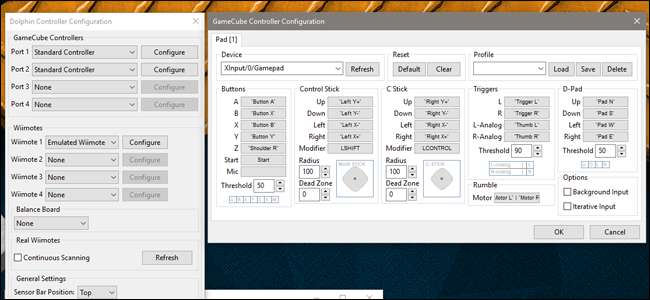
Jeśli chcesz podłączyć prawdziwy kontroler Wii, wybierz „Real Wiimote”, przytrzymaj 1 i 2 na kontrolerze i kliknij „Odśwież” pod „Real Wiimote”, aż zobaczysz swój kontroler. Możesz podłączyć do 4 pilotów Wii do Dolphin.
Możesz także bardzo łatwo edytować elementy sterujące. Kliknij jeden z przycisków w menu i naciśnij przycisk na kontrolerze, którego chcesz użyć. Gdy wszystko będzie gotowe, możesz zacząć grać!







